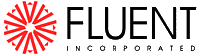
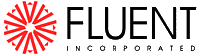 |
|
Шаг 4: Создание изоповерхностей
Для отображения результатов в 3D, необходимы поверхности, на которых эти данные будут отображаться. FLUENT автоматически создаёт поверхности для всех границ. В общем вы можете создать дополнительные поверхности для отображения результатов. Возможности FLUENT по обработке результатов позволяют создавать более сложные поверхности в соответствие с задачей и топологией которую вы задали.
Surface
![]() Iso-Surface...
Iso-Surface...
Создание поверхности постоянной меридиональной координаты.
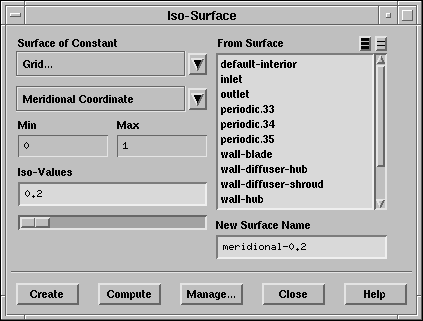
В списках Surface of Constant (Поверхность постоянной) выберите Grid... (Сетка...) и Meridional Coordinate (Меридиональная координата).
Введите 0.2 под надписью Iso-Values (Изо-Значение).
Введите meridional-0.2 под надписью New Surface Name (Имя новой поверхности).
Нажмите Create (Создать).
Вы только что определили поверхность соответствующую меридиональной координате 20% от пути вдоль канала.
Аналогично определите поверхности с меридиональными координатами 0.4, 0.6, и 0.8.
Создание поверхности постоянной ... координаты (spanwise coordinate).
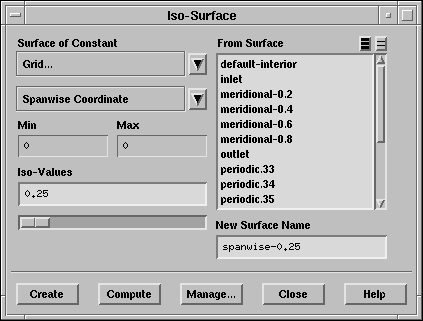
В списках Surface of Constant (Поверхность постоянной) выберите Grid... и Spanwise Coordinate
Введите 0.25 под надписью Iso-Values.
Введите spanwise-0.25 под надписью New Surface Name (Имя новой поверхности).
Нажмите Create.
Аналогично определите поверхности с ... координатами (spanwise coordinates) 0.5 и 0.75.
![]()
![]()
![]()
![]() Назад:
Шаг 3: Определение топологии турбомашины
Назад:
Шаг 3: Определение топологии турбомашины
Вверх:
Последующая обработка для турбомашин
Вперёд:
Шаг 5: Распределения величин